Как узнать порт на сервере
Большинство юзеров, используя слово порт, обычно подразумевают гнездо, используемое для подключения различных периферийных устройств: принтера, сканера, модема и т.д. Однако в среде работы с интернетом слово порт имеет совсем иное значение. Система портов существует для того, чтобы поступающие на компьютер пакеты данных могли распознавать, к какой программе им необходимо обратиться: интернет браузеры, почтовому клиенту или прочее. То есть каждая запущенная на компьютере программа работает с запросами, пользуясь конкретными портами.
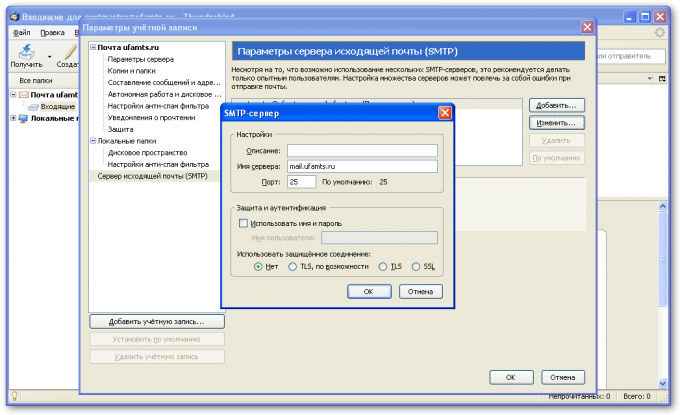
Инструкция
Порты сервера имеют свои номера, которые указываются в настройках. У многих игроков в компьютерные игры часто возникает необходимость узнать порт игрового сервера. Делается это достаточно просто. Не выходя из игры, сверните ее, и нажмите кнопку «Пуск» на компьютере. Далее ищем команду «Выполнить» и выбираем ее. В строке ввода напишите «cmd» и нажмите кнопку ввода. В появившемся черном окне (консоль) введите вручную «netstat» и снова нажмите кнопку ввода. Компьютер отобразит все активные на данный момент «Соединения» и «Порты». Они представлены в виде числовой комбинации из IP-адреса, после которого стоит двоеточие и указан активный порт.
Если вы хотите узнать порт прокси сервера, который использует ваш компьютер для соединения с интернетом, сделайте следующее. Самый просто способ: откройте свойства своего сетевого соединения и найдите строку «Основной шлюз». Именно адрес, который прописан в данной строке, и будет является прокси сервером, используемым вашим компьютером. Если в этой строке ничего нет, обратитесь к настройкам в интернет браузере. Для этого зайдите во вкладку «сервис», найдите свойства обозревателя или подключения, после чего перейдите в меню «Сеть» или «Настройка LAN» (зависит от браузера). В этом пункте меню должен быть отображен порт прокси сервера. Если его там нет, то, скорее всего, браузер работает с веб-страницами напрямую без прокси сервера.
Еще один вариант – это использование команды tracert. В большинстве случаев, но не всегда, она также отображает номер порта. Например, вы хотите узнать порт сервера mail.ru. Для этого в командной строке (консоли) пропишите следующее: tracert mail.ru. Первое число – это и есть порт сервера для данного веб-адреса. Далее вы увидите адрес внутреннего прокси сервера, свой IP-адрес и прочее.
Видео по теме
Источники:
- какой у меня порт сервера майнкрафта
Войти на сайт
или
Забыли пароль?
Еще не зарегистрированы?
This site is protected by reCAPTCHA and the Google Privacy Policy and Terms of Service apply.
We can find out IP address of a domain name or URL. But how to find out Port number on which a domain name is hosted?
asked Sep 30, 2011 at 18:07
jamsjams
21.1k26 gold badges73 silver badges94 bronze badges
1
Unfortunately the standard DNS A-record (domain name to IP address)
used by web-browsers to locate web-servers does not include a port
number. Web-browsers use the URL protocol prefix (http://) to
determine the port number (http = 80, https = 443, ftp = 21, etc.)
unless the port number is specifically typed in the URL (for example
«http://www.simpledns.com:5000» = port 5000).
Can I specify a TCP/IP port number for my web-server in DNS? (Other than the standard port 80)
answered Sep 30, 2011 at 22:28
AndersonAnderson
1,1892 gold badges11 silver badges12 bronze badges
0
Quite an old question, but might be helpful to somebody in need.
If you know the url,
- open the chrome browser,
- open developer tools in chrome ,
- Put the url in search bar and hit enter
- look in network tab, you will see the ip and port both
![]()
Tms91
3,1064 gold badges37 silver badges67 bronze badges
answered Dec 23, 2019 at 9:21
![]()
3
DNS server usually have a standard of ports used. But if it’s different, you could try nmap and do a port scan like so:
> nmap 127.0.0.1
answered Sep 30, 2011 at 18:13
ausaus
1,3441 gold badge14 silver badges19 bronze badges
0
The port is usually fixed, for DNS it’s 53.
answered Sep 30, 2011 at 18:09
ott—ott—
5,5824 gold badges23 silver badges27 bronze badges
If it is a normal
then the port number is always 80
and may be written as http://www.somewhere.com:80
Though you don’t need to specify it as :80 is the default of every web browser.
If the site chose to use something else then they are intending to hide from anything not sent by a «friendly» or linked to.
Those ones usually show with https
and their port number is unknown and decided by their admin.
If you choose to runn a port scanner trying every number nn from say 10000 to 30000 in https://something.somewhere.com:nn
Then your isp or their antivirus will probably notice and disconnect you.
answered Oct 12, 2015 at 16:50
Use of the netstat -a command will give you a list of connections to your system/server where you are executing the command.
For example it will display as below, where 35070 is the port number
TCP 10.144.0.159:**52121** sd-s-fgh:35070 ESTABLISHED
![]()
answered Sep 30, 2016 at 15:25
![]()
SubashSubash
8418 silver badges19 bronze badges
Port numbers are defined by convention. HTTP servers generally listen on port 80, ssh servers listen on 22. But there are no requirements that they do.
answered Sep 30, 2011 at 18:09
P.T.P.T.
24.3k7 gold badges65 silver badges94 bronze badges
domain = self.env['ir.config_parameter'].get_param('web.base.url')
I got the hostname and port number using this.
![]()
answered Jan 1, 2019 at 5:35
![]()
We can find out IP address of a domain name or URL. But how to find out Port number on which a domain name is hosted?
asked Sep 30, 2011 at 18:07
jamsjams
21.1k26 gold badges73 silver badges94 bronze badges
1
Unfortunately the standard DNS A-record (domain name to IP address)
used by web-browsers to locate web-servers does not include a port
number. Web-browsers use the URL protocol prefix (http://) to
determine the port number (http = 80, https = 443, ftp = 21, etc.)
unless the port number is specifically typed in the URL (for example
«http://www.simpledns.com:5000» = port 5000).
Can I specify a TCP/IP port number for my web-server in DNS? (Other than the standard port 80)
answered Sep 30, 2011 at 22:28
AndersonAnderson
1,1892 gold badges11 silver badges12 bronze badges
0
Quite an old question, but might be helpful to somebody in need.
If you know the url,
- open the chrome browser,
- open developer tools in chrome ,
- Put the url in search bar and hit enter
- look in network tab, you will see the ip and port both
![]()
Tms91
3,1064 gold badges37 silver badges67 bronze badges
answered Dec 23, 2019 at 9:21
![]()
3
DNS server usually have a standard of ports used. But if it’s different, you could try nmap and do a port scan like so:
> nmap 127.0.0.1
answered Sep 30, 2011 at 18:13
ausaus
1,3441 gold badge14 silver badges19 bronze badges
0
The port is usually fixed, for DNS it’s 53.
answered Sep 30, 2011 at 18:09
ott—ott—
5,5824 gold badges23 silver badges27 bronze badges
If it is a normal
then the port number is always 80
and may be written as http://www.somewhere.com:80
Though you don’t need to specify it as :80 is the default of every web browser.
If the site chose to use something else then they are intending to hide from anything not sent by a «friendly» or linked to.
Those ones usually show with https
and their port number is unknown and decided by their admin.
If you choose to runn a port scanner trying every number nn from say 10000 to 30000 in https://something.somewhere.com:nn
Then your isp or their antivirus will probably notice and disconnect you.
answered Oct 12, 2015 at 16:50
Use of the netstat -a command will give you a list of connections to your system/server where you are executing the command.
For example it will display as below, where 35070 is the port number
TCP 10.144.0.159:**52121** sd-s-fgh:35070 ESTABLISHED
![]()
answered Sep 30, 2016 at 15:25
![]()
SubashSubash
8418 silver badges19 bronze badges
Port numbers are defined by convention. HTTP servers generally listen on port 80, ssh servers listen on 22. But there are no requirements that they do.
answered Sep 30, 2011 at 18:09
P.T.P.T.
24.3k7 gold badges65 silver badges94 bronze badges
domain = self.env['ir.config_parameter'].get_param('web.base.url')
I got the hostname and port number using this.
![]()
answered Jan 1, 2019 at 5:35
![]()
Порт – это натуральное число от 0 до 65535. Он используется, для определения получателя при доставке пакета через сеть, поэтому иногда возникает необходимость узнать свой порт.
Если на одном компьютере открыто более одного сетевого приложения, то без порта создать соединение с каким-то одним процессом не получится. Так как IP-адрес – один на все устройство, то становится неизвестно, с чем именно нужно выполнять соединение. В свою очередь, номер относится к одному конкретному приложению, поэтому он сможет идентифицировать процесс и пользователь создаст соединение с одним нужным ему сервером.
Для примера можно привести многоквартирный дом. Сам дом – это компьютер с операционной системой и уникальным адресом (ip), а квартиры – это программы и процессы. Допустим, пришло письмо (пакет). Но, если на квартирах не будет адреса или в письме получателя, то доставку произвести не получится.
Поэтому и на квартире и на письме стоит номер, чтобы сразу стало ясно, куда именно пришел пакет. Именно так действует порт. Пакет приходит с некоторой определенной цифрой. Когда компьютер его принимает, он смотрит номер и согласно ему отправляет пакет дальше нужному процессу или программе.
Но в Windows адресация пакетов явно нигде не указана, поэтому чтобы узнать порт ip-адреса или программы используют стандартные средства системы, сторонние утилиты или онлайн-сервисы.
Стандартные средства системы
Netstat — утилита, которая показывает исходящие и входящие соединения, а также отображает их состояние (закрыт или открыт). Она доступна по умолчанию на операционных системах Windows и Linux, и позволяет узнать все прослушиваемые порты компьютера.
Для начала нужно запустить командную строку. Для этого в Windows нужно нажать Win+R, ввести в окне cmd и нажать ОК или Enter.
В Линукс достаточно просто запустить терминал.
Чтобы выполнить какую-то команду, пользователь должен написать «netstat -/определенная буква/». Вот основные команды, которые помогут узнать свои открытые порты в Windows 7, 8, 10, и их значение:
- ?. Помощь, позволяет узнать все функции, выполняемые утилитой.
- —n. Если ввести «netstat —n», то на экране появится три столбца. В первом можно увидеть локальный адрес, во втором внешний, а в третьем – состояние соединения.
- —a. Отображение всех подключенных, то есть активных портов.
- —f. Показывает полное имя домена (локальной сети).
- —e. Выводит статистику сетевых подключений Ethernet.
- —s. Представляет статистику по протоколам.
Некоторые команды могут комбинироваться, например, -e и -s (записывается, как «netstat —e —s» или «netstat — es»). Так, выполнятся сразу обе функции.
Если по какой-то причине выполнить задуманное и посмотреть порт компьютера с помощью Netstat не получается, то стоит воспользоваться следующим способом. Используя монитор ресурсов также возможно узнать порт. Для этого нужно зайти в саму программу (нажать Win+R и в окне ввести resmon.exe), во вкладку «Сеть» и «Прослушиваемые порты». В третьем столбце будет находиться нужная информация.
Онлайн-сервисы
Также для просмотра порта IP-адреса можно использовать онлайн-сервисы.
На сайте Xtool можно увидеть порт, IP-адрес, операционную систему и так далее.
Также существует огромное количество сайтов для определения, закрыт порт или нет. Примерами являются популярные сервисы: Hidemyna или 2ip.ru. Чтобы воспользоваться ими, следует лишь ввести интересующий номер в определенную ячейку и подождать результата анализа, что не займет много времени.
Сторонние утилиты
Также стоит отметить несколько полезных утилит, которые позволят узнать открытые порты:
- TCPView. Доступна для бесплатного скачивания. Позволяет посмотреть названия процессов и их порт.
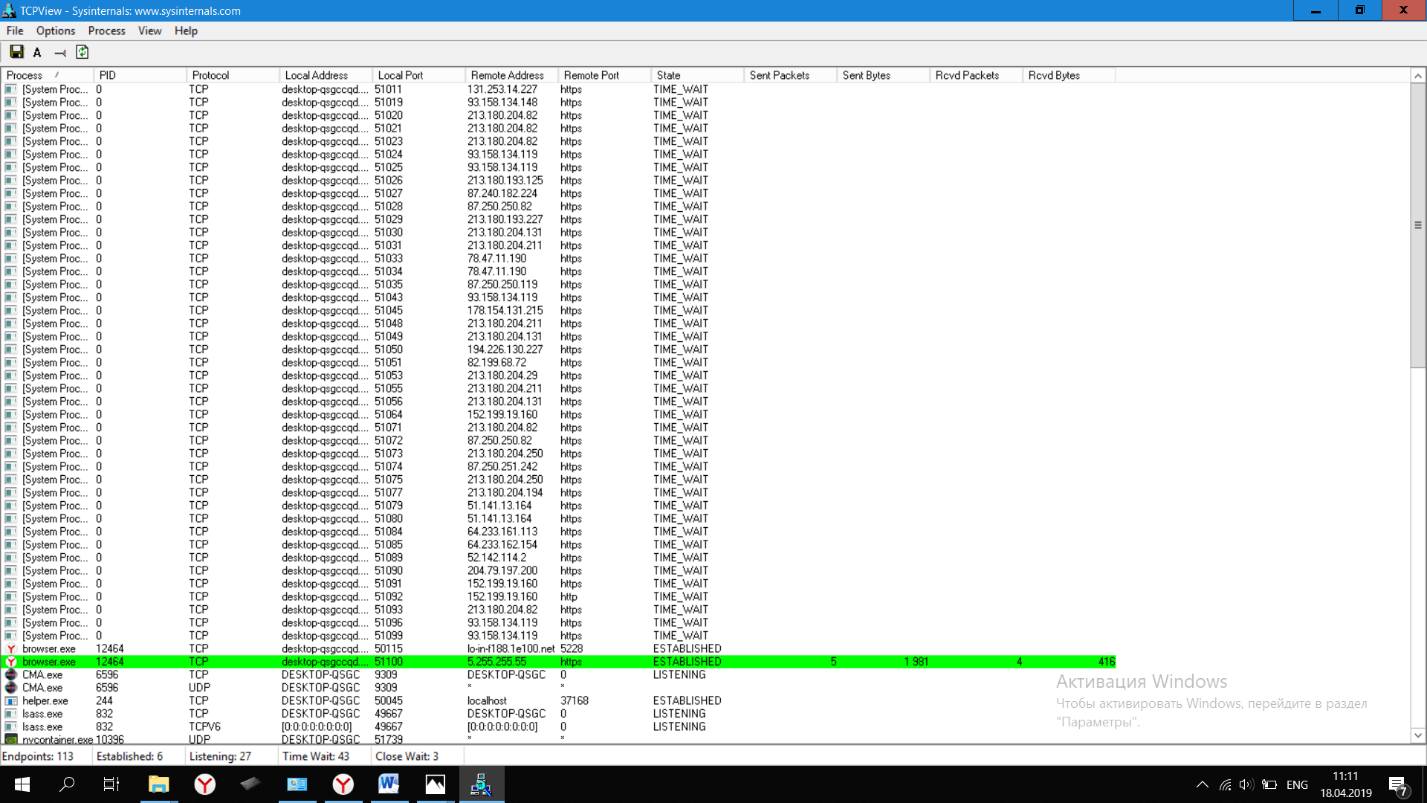
- Portscan. Выполняет те же функции, что и TCPView и вдобавок показывает, открыт порт или нет.
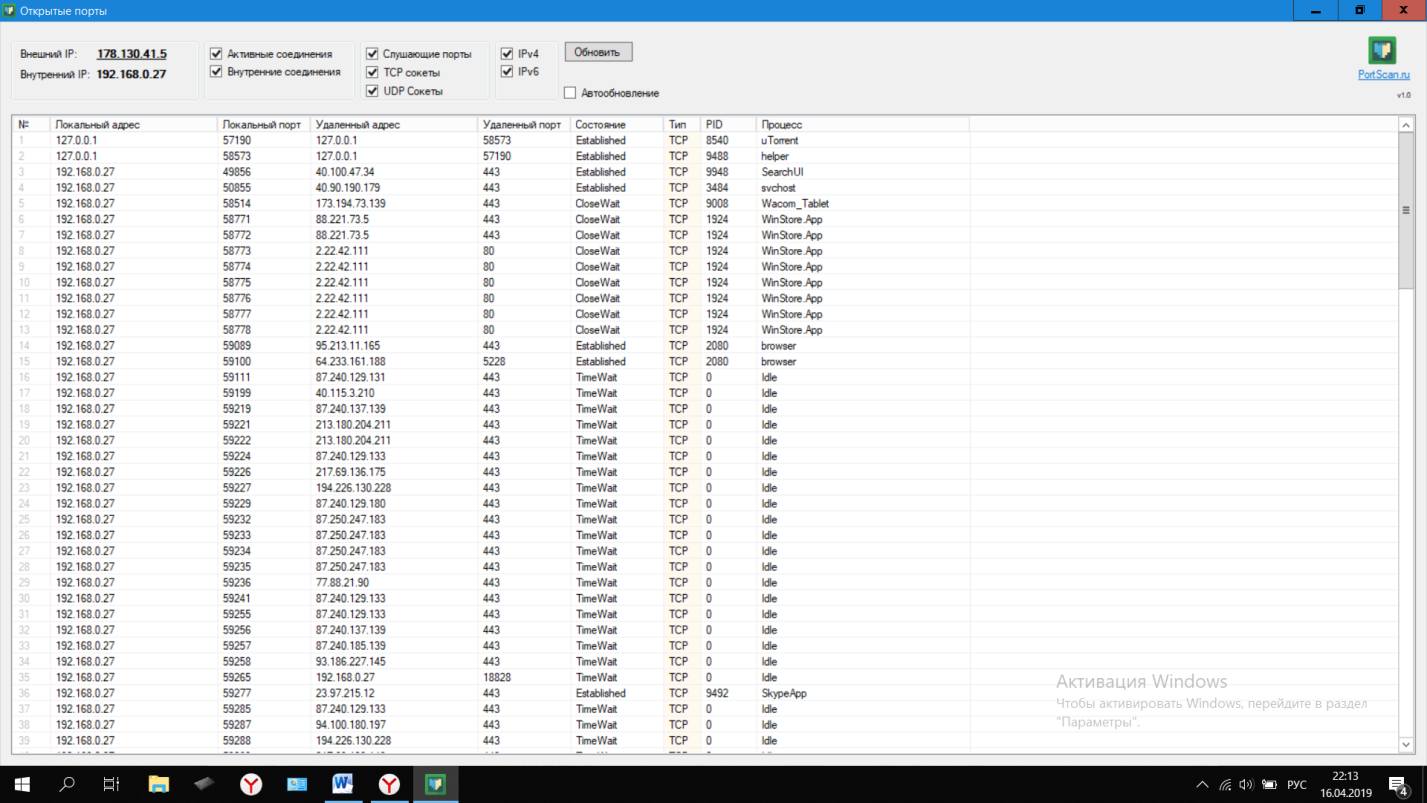
Установить их легко. Необходимо скачать файл с утилитой, после чего распаковать. После этого программу можно будет запустить. Они обе имеют минималистичный дизайн, благодаря чему удобны в использовании.
Определение порта на Mac
С самой первой версии OS X, на Mac предустановлена «сетевая утилита». Удобна она тем, что в нее включены сразу несколько инструментов. К ним относятся: Netstat, Ping, Lookup, Traceroute, Whois, Finger, Portscan. Первые и последние утилиты выполняют сканирование портов. Они ничем не отличаются от версий Windows и Linux, поэтому хорошо справляются со своей задачей.
Диагностика и логи
В этой статье мы расскажем:
- что такое порт,
- как проверить доступность порта через telnet,
- для чего нужны команды ping и traceroute,
- как диагностировать сеть с помощью MTR,
- как посмотреть журнал сайта.
Что такое порт
Когда решено обменяться данными по локальной сети, устройства связываются друг с другом. Для этого каждому устройству нужно иметь свой IP-адрес и открыть порты для взаимодействия.
Порт — это числовой идентификатор приложения или процесса в диапазоне от 0 до 65 535. На устройстве может находиться сразу несколько сетевых приложений, которые привязаны к разным портам, при этом за сеанс нужно подключиться только к одному приложению. Поэтому порт открывает соединение с конкретным приложением и обслуживает его, пока сеанс не завершится.
Проверить порт сервера на доступность можно следующими способами:
- с помощью сервиса Проверка доступных портов,
- с помощью консольных команд: telnet, ping, traceroute,
- с помощью программы MTR.
Как проверить, открыт ли порт, командой Telnet
Telnet — это утилита, с помощью которой можно соединиться с удалённым портом любого компьютера и установить канал связи. Это реализация клиентской части протокола с тем же названием (стандартный порт telnet — 23). Для использования telnet нужно знать, какой порт использует искомое приложение, а также имя или IP-адрес сервера. Если при работе с telnet не указать порт, утилита проверит доступность сервера аналогично команде ping.
Рассмотрим, как узнать, открыт ли порт на компьютере или сервере в Windows и Linux.
Важно: в Windows Vista и Windows 7/8/10 утилита telnet по умолчанию отключена. Вы можете установить утилиту по инструкции от Microsoft.
- 1.
Нажмите Пуск или сочетание клавиш Win + R.
- 2.
В поле поиска введите «cmd» и нажмите кнопку ОК.
- 3.
В командной строке введите команду:
telnet имя_сервера номер_портаили:
telnet IP_сервера номер_портаЕсли командная строка или терминал возвращает ошибку, то порт закрыт:
Как с помощью telnet в Windows 10 проверить порт
Если окно становится полностью пустым или на экране появляется приглашение сервера, порт открыт:
Как выглядят в Windows и Linux (Ubuntu, Centos) открытые порты
- 1.
Запустите терминал. Для этого в поисковой строке введите слово «Терминал» или нажмите комбинацию клавиш Ctrl+Alt+T.
- 2.
Установите утилиту telnet:
sudo apt install telnet - 3.
В терминале введите команду:
telnet имя_сервера номер_портаили:
telnet IP_сервера номер_портаЕсли командная строка возвращает ошибку, то порт закрыт:
Если порт открыт, появится следующее сообщение:
Telnet: подключение к порту
Как пользоваться ping и traceroute
Ping — это утилита, с помощью которой возможна проверка доступности сервера по IP с компьютера. Опрашиваемому узлу отправляются эхо-запросы (ICMP-пакеты Echo Request). Если до узла дошёл запрос, в ответ он должен отправить ICMP-пакет с принятыми данными и эхо-ответ (Echo Reply). Подробнее в статье Команда Ping.
Traceroute — это утилита, с помощью которой можно отследить путь запроса к серверу, а также проблемы, связанные с доступностью удалённого сервера. Утилита отправляет запрос узлу и последовательно опрашивает все маршрутизаторы на пути. Подробнее о работе утилиты и её установке читайте в статье Утилиты Traceroute и Tracert.
Если у вас кириллический домен
Кириллические домены необходимо вводить в формате Punycode. Для перевода домена в Punycode воспользуйтесь сервисом. Введите имя вашего домена и нажмите Конвертировать.
Чтобы проверить доступность сайта или IP адреса, выберите инструкцию для вашей ОС.
- 1.
Нажмите Пуск или сочетание клавиш Win + R.
- 2.
В поле поиска введите «cmd» и нажмите кнопку ОК.
- 3.
В окне терминала введите нужную команду:
-
ping —
ping имя_сайтаилиping IP_сервера,
Команда ping: как проверить доступность сервера или компьютера
-
traceroute —
tracert имя_сайтаилиtracert IP_сервера.
Telnet: порт Windows 7
-
- 1.
Запустите терминал. Для этого в поисковой строке введите слово «Терминал» или нажмите комбинацию клавиш Ctrl+Alt+T.
- 2.
В открывшемся окне терминала введите нужную команду:
-
ping —
ping имя_сайтаилиping IP_сервера,
-
traceroute —
traceroute имя_сайтаилиtraceroute IP_сервера.
-
- 1.
Найдите в Spotlight утилиту Network Utility (Сетевая утилита) и запустите её.
- 2.
В открывшейся программе выберите нужную вкладку:
-
ping — на вкладке «Ping» введите имя домена или IP-адрес и нажмите кнопку Ping:
-
traceroute — на вкладке «Traceroute» введите имя домена или IP-адрес и нажмите кнопку Trace:
-
Готово, мы рассмотрели, как пользоваться командой ping и как запустить tracert.
Результатом работы каждой из этих команд будет несколько строк в окне терминала. Результат команды ping покажет количество переданных и потерянных пакетов при обмене с узлом, а также время приёма и передачи. Результатом traceroute будет трассировка маршрута к узлу.
Вы можете скопировать полученный результат или прислать скриншот с результатом исполнения в службу поддержки.
Диагностика сети при помощи MTR
MTR — программа, которая сочетает функционал команд traceroute и ping в одном инструменте. MTR проверяет соединение между локальной системой и указанным узлом (IP или доменом). Программа отправляет запрос к узлу, как команда ping, и показывает маршрут пакета, как traceroute.
Диагностика сети WinMTR:
- 1.
- 2.
Распакуйте архив и запустите программу от имени администратора:
Centos: открытые порты
- 3.
Нажмите Options, в настройках отключите галочку Resolve names. Нажмите OK:
- 4.
В поле «Host» введите ваше доменное имя или IP-адрес. Нажмите Start:
- 5.
Когда число отправленных пакетов (колонка «Sent») будет более 200, нажмите Stop:
Диагностика сети Winmtr
- 6.
Нажмите Export TEXT и сохраните результат работы программы:
Centos: проверить открытые порты
Результат работы содержит:
- Hostname — IP-адрес или домен узла. Значение «No response from host» говорит о блокировке ICMP-пакетов в узле;
- Loss % — процент потерянных ответов от данного узла. Например, при «No response from host» процент потерь равен 100 — значит, маршрутизатор не ответил на ICMP-запрос;
- Sent — количество отправленных запросов узлу;
- Recv — количество полученных ответов от узла;
- Best — наименьшее время задержки, мс;
- Avrg — среднее время задержки, мс;
- Worst — наибольшее время задержки, мс;
- Last — время задержки последнего полученного пакета, мс.
На Linux утилита MTR установлена по умолчанию.
- 1.
Запустите терминал. Для этого в поисковой строке введите слово «Терминал» или нажмите комбинацию клавиш Ctrl+Alt+T.
- 2.
Если утилита MTR не установлена, введите команды:
- для Ubuntu/Debian:
sudo apt install mtr - для CentOS:
sudo yum install mtr - для Fedora:
sudo dnf install mtr
- для Ubuntu/Debian:
- 3.
Введите команду:
mtr -n -c 300 -r 123.123.123.123Где 123.123.123.123 — IP-адрес вашего сайта.
- 4.
Дождитесь окончания выполнения запроса. В окне терминала вы увидите результат работы утилиты MTR:
Результат работы содержит:
- HOST — IP-адрес или домен узла. Значение «???» говорит о блокировке ICMP-пакетов в узле;
- Loss% — процент потерянных ответов от данного узла. Например, при «???» процент потерь равен 100 — значит, маршрутизатор не ответил на ICMP-запрос;
- Snt — количество отправленных запросов узлу;
- Last — время задержки последнего полученного пакета, мс;
- Avg — среднее время задержки, мс;
- Best — наименьшее время задержки, мс;
- Wrst — наибольшее время задержки, мс;
- StDev — среднеквадратичное отклонение времени задержки, мс.
В MacOS MTR не установлена по умолчанию. Чтобы установить MTR вручную:
- 1.
Запустите терминал. Для этого нажмите Cmd + Пробел, в поисковой строке введите слово «Терминал» и нажмите Enter.
- 2.
Если у вас не установлен пакетный менеджер Brew, установите его командой:
ruby -e "$(curl -fsSL https://raw.githubusercontent.com/Homebrew/install/master/install)" < /dev/null 2> /dev/nullДля выполнения команды укажите пароль пользователя. При успешном результате появится уведомление с текстом «Installation successful!»
- 3.
Затем установите MTR командой:
brew install mtr - 4.
После установки запустите MTR:
sudo /usr/local/sbin/mtr yourdomain.comГде yourdomain.com — ваш домен. Для выполнения команды также потребуется ввести пароль пользователя.
- 5.
Подождите примерно 10 минут, пока MTR отправит около 300 пакетов и соберёт информацию о задержках и потерях. В окне терминала вы увидите результат работы утилиты MTR:
Результат должен содержать:
- Host — IP-адрес или домен узла. Значение «???» говорит о блокировке ICMP-пакетов в узле;
- Loss % — процент потерянных ответов от данного узла. Например, при «???» процент потерь равен 100 — значит, маршрутизатор не ответил на ICMP-запрос;
- Snt — количество отправленных запросов узлу;
- Last — время задержки последнего полученного пакета, мс;
- Avg — среднее время задержки, мс;
- Best — наименьшее время задержки, мс;
- Wrst — наибольшее время задержки, мс;
- StDev — среднеквадратичное отклонение времени задержки, мс.
Если вы обнаружили потери на промежуточных узлах, проблемы нет. Промежуточные маршрутизаторы могут не отвечать на ICMP-запросы, а просто пропускать дальше трафик. Если же потери обнаружены на конечном узле, отправьте результат работы программы в службу поддержки. В сообщении укажите ваш внешний IP-адрес. Узнать IP-адрес можно на сайте REG.RU.
Как просмотреть журналы сайтов
Журналы сайтов расположены в корневой директории хостинга в папке logs. Логи хостинга можно просмотреть как через хостинг-панели управления, так и по FTP и SSH. Подробнее о том, что такое логи, зачем они нужны и как их читать мы описали в статье Логи сервера.
В панели управления хостингом
- 1.
- 2.
Перейдите в Менеджер файлов, а затем в директорию logs:
- 3.
Для просмотра журнала скачайте необходимый файл на локальный ПК. Для этого выделите строку с названием журнала и нажмите кнопку Скачать:
Обратите внимание: если вид вашей панели управления отличается от представленного в статье, в разделе «Основная информация» переключите тему с paper_lantern на jupiter.
- 1.
- 2.
В разделе «Файлы» нажмите Менеджер файлов:
- 3.
Кликните на папку logs:
- 4.
Выделите строку с названием нужного типа файла и нажмите Скачать:
- 1.
- 2.
Перейдите во вкладку «Файлы», а затем в директорию logs:
- 3.
Для просмотра журнала скачайте необходимый файл на локальный ПК. Для этого выделите строку с названием журнала и нажмите кнопку Скачать:
По FTP или SSH
- 1.
- 2.
Перейдите в директорию logs:
- 3.
Откройте необходимый файл журнала:
- 1.
- 2.
Введите команды
cd logsиls -all, чтобы посмотреть содержимое папки logs:
- 3.
Откройте необходимый файл журнала.
Теперь вы знаете, как проверить, открыт ли порт на сервере, как использовать ping и traceroute, и как посмотреть логи сайта.
Как найти твой номер порт в операционной системе Windows
- Откройте командную строку.
- Введите команду ipconfig.
- Затем введите netstat -a, чтобы увидеть список ваших разных номеров. порт .
Во-вторых, как просмотреть мою IP-камеру на моем телефоне? Загрузите приложение iDMSS Lite или gDMSS Lite.
Чтобы иметь возможность видеть свои камеры на смартфоне, необходимо загрузить приложение на смартфон и/или планшет. Поэтому необходимо пройти через AppStore (iphone и ipad) или PlayStore (устройства Android).
Как найти порт URL?
Затем определите номер порта (http=80, https=443, ftp=21 и т. д.) «http://www.simplens.com:5000» = порт 5000). Порт обычно фиксированный, для DNS это 53. Использование команды netstat -a даст вам список контактов вашей системы/сервера, на котором вы запускаете команду.
Как найти COM-порт? Как узнать имя COM-порта в Windows 10?
- Если информация о вашем COM-порте не отображается в диспетчере устройств, откройте диспетчер устройств и нажмите «Действие» в строке меню.
- Выберите опцию «Добавить устаревшее оборудование», затем нажмите «Далее».
Итак, как найти порт TCP? Введите «Сетевая утилита» в поле поиска и выберите «Сетевая утилита». Выберите «Сканирование портов», введите IP-адрес или имя хоста в текстовое поле, а затем укажите диапазон портов. Нажмите «Анализ», чтобы запустить тест. Если порт TCP открыт, он отображается здесь.
Как подключиться к удаленной IP-камере?
На другом ПК (который не подключен к той же сети, что и ваша камера), вы можете просмотреть свою камеру, открыв веб-браузер, введя http:// (IP-адрес 🙁 номер порта камеры) и нажав Enter . В этом примере адрес будет http://183.38.7.205:3333.
Как подключить IP-камеру к WiFi?
Нажмите синюю стрелку справа от названия сети Wi-Fi, чтобы получить доступ к дополнительным настройкам (в нашем примере «CameraBridge»). Введите IP-адрес в той же подсети, что и камера. Здесь мы будем использовать адрес 192.168.1.110 для устройства и ту же маску подсети, что и для камеры 255.255.255.0.
Как мне получить доступ к моей IP-камере через Интернет?
Откройте веб-браузер и введите IP-адрес. Введите данные для входа. Выберите КОНФИГУРАЦИЯ > ОСНОВНЫЕ > Сеть > Информация, чтобы найти номер порта HTTP, используемый камерой.
Где найти порты TCP и UDP?
Чтобы узнать, используется ли порт, метод отличается, если вы находитесь на сервере или на другом ПК. Если вы находитесь на сервере, команда netstat выводит список активных соединений TCP и открытых портов TCP и UDP. Использование аргумента -a указывает на список всех активных портов и соединений.
Что такое серверный порт?
Потоки приложений перемещаются по IP-сетям с использованием протоколов. Каждый протокол соответствует уникальному сетевому сокету на сервере или клиентской машине, шлюзу, также называемому портом.
Какой номер порта предназначен для HTTP?
Таблица результатов
| порт № | протокол | Сопутствующая услуга |
|---|---|---|
| 80 | TCP | HTTP — протокол передачи гипертекста |
| 110 | TCP | pop3 — протокол почтового отделения v3 |
| 123 | UDP | ntp — протокол сетевого времени |
| 137 | TCP | netbios-ns — служба имен NETBIOS |
Как использовать COM-порт?
Чтобы использовать этот тип карты, выполните следующие действия:
Откройте разъем. Вставьте карту, убедившись, что она правильно подключена к компьютеру. При необходимости установите драйвер карты. Подключите последовательные устройства к COM-портам, которые вы только что установили.
Как создать виртуальный COM-порт?
Загрузите драйвер виртуального последовательного порта на свой компьютер с Windows. Установите приложение в своей системе и запустите его. Выберите «Пара» в главном окне приложения. Нажмите кнопку «Добавить новую пару», чтобы создать пару виртуальных последовательных портов.
Как найти порт приложения?
Если вы хотите найти порт прослушивания, используемый приложением, откройте диспетчер задач Windows вашего сервера (CTRL+ALT+DELETE) и найдите службу, используемую вашим приложением. Это не всегда очень явно, но вы должны пройти. Обратите внимание на связанный PID.
Какой номер порта DNS TCP по умолчанию?
Таблица результатов
| порт № | протокол | Сопутствующая услуга |
|---|---|---|
| 25 | TCP | SMTP — простой протокол передачи почты (без аутентификации) |
| 53 | UDP | DNS — служба доменных имен |
| 67 | UDP | DHCP (клиент) — протокол динамической конфигурации хоста |
| 68 | UDP | DHCP (сервер) — протокол динамической конфигурации хоста |
Как открыть порты TCP и UDP?
Открытие портов в брандмауэре Windows
- В меню «Пуск» выберите «Панель управления», «Система и безопасность», а затем «Брандмауэр Windows».
- Щелкните Расширенные настройки.
- Нажмите Правила для входящих подключений.
- Нажмите «Новое правило» в окне «Действия».
Какое приложение для IP-камеры?
IP Cam Viewer Lite
Это приложение для управления и контроля ваших IP-камер видеонаблюдения с вашего Android-смартфона. Одинаково хорошо работает с камерами, подключенными через IP или USB.
Смотрите также

Как контролировать свой дом удаленно бесплатно?
Камера Belkin NetCam HD позволяет удаленно следить за тем, что происходит дома, когда вас нет дома. Благодаря совместимому приложению можно с телефона или планшета видеть и слышать все, что фиксирует камера, и даже записывать видео и получать оповещения.
Как узнать, есть ли в моем доме камеры?
Когда вы звоните со своего смартфона, перемещайтесь по дому во время разговора. Если вы слышите шум или жужжание в телефоне, возможно, магнитное поле ближайшей камеры наблюдения использует функцию обнаружения движения.
Как подключить WiFi камеру к смартфону?
Как подключить камеру к смартфону?
- Включите Wi-Fi на камере.
- Как только сигнал Wi-Fi активен на вашем смартфоне, он готов к подключению к камере.
- Получите доступ к параметрам Wi-Fi смартфона.
- Выберите из списка сеть «ST4K_XXXXXX» (пароль по умолчанию: 1234567890).
Почему моя камера не подключается к Wi-Fi?
Если вы не можете найти свою сеть Wi-Fi в приложении при настройке камеры или дверного звонка, возможно, ваш маршрутизатор Wi-Fi находится слишком далеко, в беспроводной сети есть помехи, имя сети скрыто или возникает какая-то другая проблема.
Как подключить IP-камеру к livebox?
Чтобы получить доступ к вашей камере из Интернета, просто введите свой общедоступный IP-адрес в адресную строку браузера, затем «:» и номер порта, который вы открыли. Обратите внимание, что оператор Orange использует не фиксированный IP-адрес, а динамический IP-адрес (в отличие от Free и Bouygues).
Почему я не могу подключить камеру к Wi-Fi?
Если вы не можете найти свою сеть Wi-Fi в приложении при настройке камеры или дверного звонка, возможно, ваш маршрутизатор Wi-Fi находится слишком далеко, в беспроводной сети есть помехи, имя сети скрыто или возникает какая-то другая проблема.
Как найти порт приложения?
Если вы хотите найти прослушиваемый порт, используемый приложением, откройте диспетчер задач Windows вашего сервера (CTRL+ALT+DELETE) и найдите службу, используемую вашим приложением.
Каков полный диапазон резервных портов TCP и UDP?
Определение. Номера портов TCP и UDP кодируются 16 битами, таким образом, их значения разграничиваются между 0 и 65535.
Как проверить, свободен ли порт 80?
Удерживая нажатой клавишу Windows, нажмите клавишу R, чтобы открыть диалоговое окно «Выполнить». Введите «cmd» и нажмите «ОК» в диалоговом окне «Выполнить». Убедитесь, что командная строка открывается. Введите «netstat -a -n -o | найти «8080».
Не забудьте поделиться статьей!
